CDN
Группы источников. Добавить источник контента
Добавить группу источников и настроить её
1. Добавьте новую группу источников. Сделать это можно двумя способами: в настройках CDN-ресурса либо в разделе Группы источников.
Вариант 1: откройте настройки нужного CDN-ресурса, найдите опцию Протокол взаимодействия с источником и нажмите Добавить группу.
Появится новая группа источников. Она не привяжется к CDN-ресурсу автоматически. Чтобы привязать новую группу, обновите страницу браузера, нажмите на символ ᐯ и выберите созданную группу в выпадающем списке. Затем нажмите Сохранить изменения.


Вариант 2: откройте раздел Группы источников и нажмите Добавить группу источников. Созданная группа источников появится в общем списке групп источников. Она не привяжется к CDN-ресурсу автоматически — сделайте это вручную.

Какой бы вариант вы ни выбрали, появится окно для добавления и настройки группы. Остальные шаги выполняйте в нём.

3. Впишите название группы источников. Оно отобразится в общем списке групп источников и в настройках CDN-ресурса.
4. В поле «Источник контента» укажите IP-адрес источника или его доменное имя без http:// и https://. С этого источника CDN будет забирать контент.
Доменное имя вашего источника может иметь несколько IP-адресов. CDN определит IP-адреса источника как отдельные источники и будет распределять по ним запросы по алгоритму Round-robin, то есть первый запрос уйдет на первый источник, второй запрос — на второй и далее.
5. Если ваш источник отвечает по порту, отличному от 80 или 443, впишите порт в поле «Источник контента» через двоеточие (напр. example.com:8080).
6. Если хотите добавить дополнительные источники контента, нажмите Добавить источник. Если решили оставить в группе только один источник, пропустите этот шаг.
Когда в группе несколько источников, вы можете настроить балансировку между ними. Для этого вы выберите:
-
Какие источники включить, а какие выключить.
-
Какие источники сделать активными, а какие резервными.
-
Активировать ли опцию Использовать следующий источник из списка.

Включить/выключить источник. Рядом с каждым из источников по умолчанию стоит ползунок в положении «On» (синий). Такое положение ползунка означает, что CDN может забирать контент с этого источника: он добавлен в балансировку.
Если хотите выключить источник контента в группе, переведите ползунок в положение «Off» (серый). Вы выключите источник только в текущей группе — он будет продолжать работать в других группах. CDN-запросы перестанут поступать на выключенный источник через 15 минут.
Последний активный источник выключить нельзя.
Активный/резервный источник. Всем новым источникам автоматически присваивается статус «Активный». С таких источников CDN забирает контент, балансировка между ними происходит по алгоритму Round-robin. Вы можете превратить активный источник в резервный, выбрав опцию Использовать источник в качестве резервного. Резервные источники по умолчанию выведены из балансировки. CDN запрашивает с них контент, только если активный источник выдаёт код ответа 5хх.
Использовать следующий источник из списка. Эта опция работает, только если на каждом источнике содержится одинаковый контент. При включённой опции CDN будет обращаться к следующим источникам по списку, если предыдущий недоступен — отвечает любым кодом ответа из серии 4хх или 5хх, кроме 400. Код 400 является исключением: получив 400, CDN не будет перенаправлять запросы на другой источник. Если все источники недоступны, CDN отдаст ответ последнего источника в списке.
На первый взгляд, взаимодействие активных/резервных источников и опции Использовать следующий источник из списка можем показаться сложным. Чтобы было проще понять его, покажем на примерах, как это работает.
1) Опция Использовать следующий источник из списка неактивна, все источники активные.
Если активный источник ответит ошибкой, CDN отдаст её конечному пользователю.

2) Опция Использовать следующий источник из списка активна. Один источник активный, остальные — резервные.
Если активный источник ответит 4хх и 5хх кодом ответа, CDN начнёт запрашивать контент с остальных источников, двигаясь вниз по списку.

3) Опция Использовать следующий источник из списка активна, все источники активные.
Если первый активный источник ответил кодом ответа 404, 500, 502, 503 или 504, CDN начнёт запрашивать контент с остальных источников, двигаясь вниз по списку.

4) Опция Использовать следующий источник из списка неактивна. Один источник активный, остальные — резервные.
Если активный источник не ответит в течение 5 секунд или ответит 5хх кодом ответа, CDN запросит контент с резервного источника. Если активный источник ответит 4xx кодом ответа, CDN не будет обращаться к резервному источнику и отдаст пользователю ошибку.

7. Нажмите Добавить группу, чтобы сохранить настройки.
Настройка авторизации S3
Если в качестве источника контента используется S3-хранилище, вы можете настроить авторизацию прямо в группе источников. Для этого используйте опцию Включить авторизацию S3.
1. Нажмите на переключатель Включить авторизацию S3. Появятся дополнительные поля для настройки подключения.
2. Выберите версию подписи для аутентификации:
-
- AWS Signature V2 — для совместимости со старыми системами
- AWS Signature V4 — рекомендуемый вариант для новых подключений
3. Впишите идентификатор ключа доступа — это публичная часть ключа для доступа к S3-хранилищу.
4. Введите секретный ключ доступа — это приватная часть ключа, она будет скрыта после сохранения.
5. Укажите название бакета в поле «Название бакета». Важно указывать именно название бакета, а не его URL.
6. Укажите регион в одноименном поле, если это требуется для подключения к вашему S3-хранилищу. Для EdgeStorage (нашего хранилища) регион указывать не нужно — оставьте поле пустым.
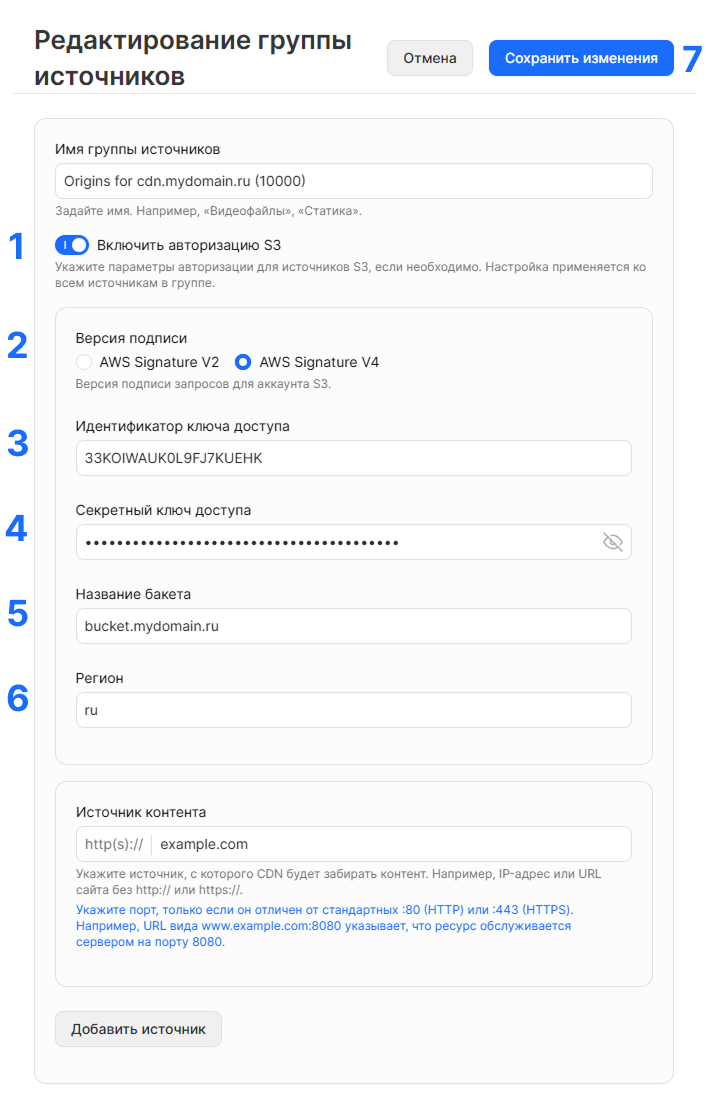
Важно:
- В поле «Источник контента» указывайте Hostname хранилища, а не название бакета.
- Название бакета указывайте только в специальном поле «Название бакета».
- При использовании опции Заголовок Host также указывайте в ней Hostname хранилища, а не название бакета.
- Если вы используете EdgeStorage в качестве источника, поле «Регион» оставляйте пустым.
7. После заполнения всех необходимых полей нажмите Сохранить изменения, чтобы применить настройки авторизации.
Проверить работу источника
Вы можете проверить работу добавленных источников на странице CDN-ресурсы: напротив каждого источника отображён его статус.

🟢 — источник доступен, время ответа составило менее 1 секунды.
🟡 — источник доступен, но получение данных затруднено, время ответа составило от 1 до 5 секунд.
🔴 — источник может быть недоступен, время ответа составило более 5 секунд. Пожалуйста, проверьте настройки вашего источника и CDN-ресурса.
⚪ — нет данных об источнике, так как к нему не поступали запросы в течение 15 минут. CDN-серверы могут не обращаться к источнику в 2 случаях:
1. Кешированный трафик вашего ресурса близок к 100%.
2. На ресурс не поступают пользовательские запросы.
Если сменить группу источников, заголовок Host изменится?
Нет. Если CDN-ресурс переключить с одной группы источников на другую, заголовок Host не изменится автоматически. Его нужно будет изменить вручную.